Premiere快速分离音视频进行剪辑的详细操作使用
时间:2022-10-26 14:53
亲们或许不知道Premiere快速分离音视频进行剪辑的详细操作,那么今天小编就讲解Premiere快速分离音视频进行剪辑的操作步骤哦,希望能够帮助到大家呢。
Premiere快速分离音视频进行剪辑的详细操作使用

开Premiere软件,进入主界面,导入视频文件,
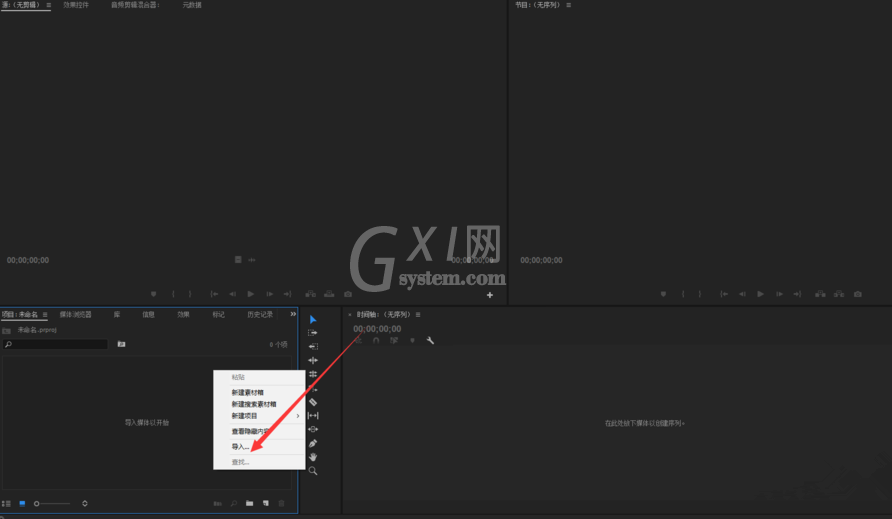
然后将视频拖动到源监视器上,如图,
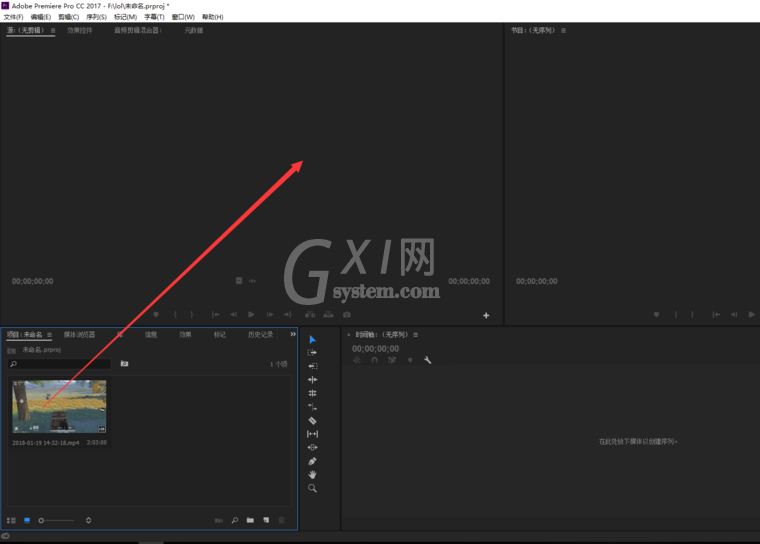
再把源监视器上的视频拖动到波动栏里,如图,
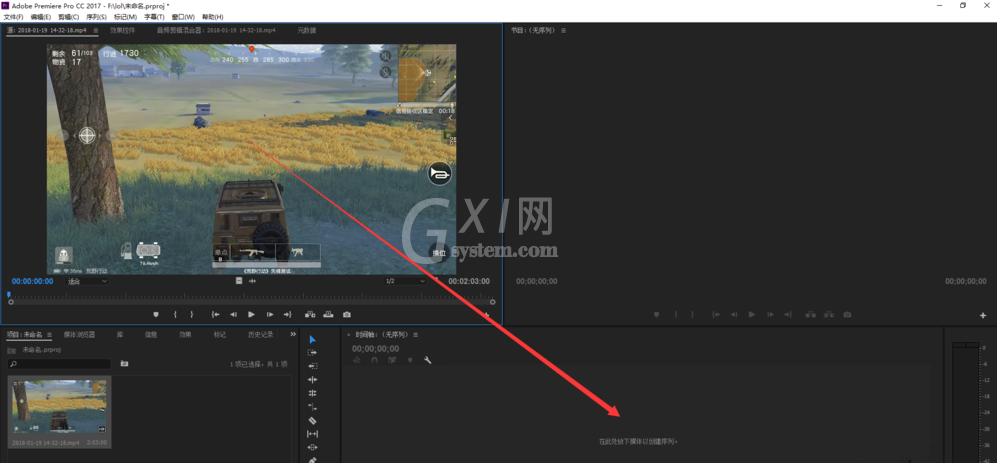
在波动条里点击鼠标右键,选择【取消链接】,
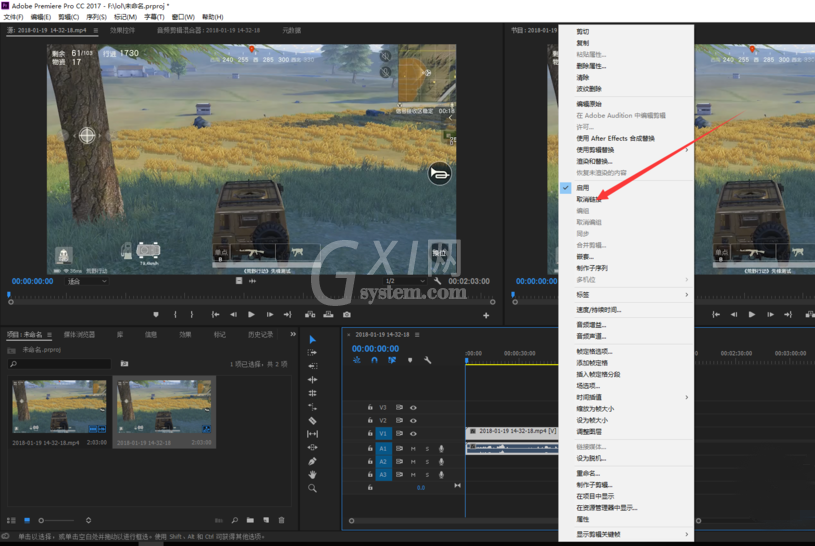
如图,视频与音频彻底分离了,
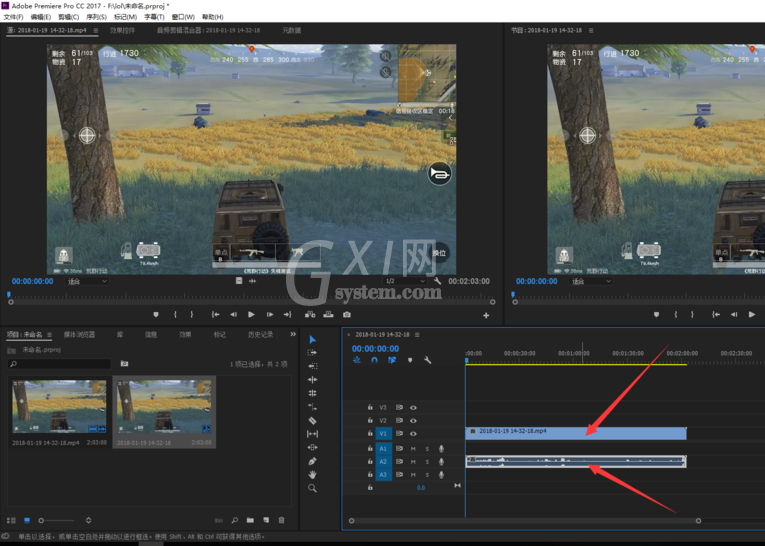
然后点击剪辑图标,进行视频剪辑,音频不会受到任何影响。
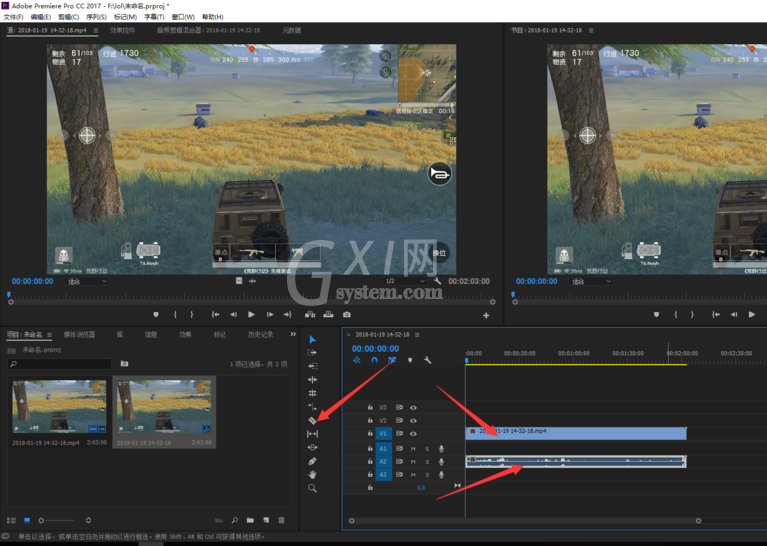
根据上文讲解的Premiere快速分离音视频进行剪辑的详细操作方法,你们是不是都学会了呀!



























